'>

Anda ingin menonton video di YouTube. Anda mengklik video di YouTube dan pemutar video muncul. Anda sedang menunggu video dimuat dan diputar. Tetapi setelah beberapa saat Anda menemukan bahwa tidak ada yang diputar di layar Anda. Pemutar video YouTube berwarna hitam!
Faktanya, ini adalah masalah yang cukup umum - banyak pengguna YouTube mendapatkan ' Layar hitam video YouTube ' isu. Terkadang mereka tidak dapat melihat gambar apa pun yang muncul untuk beberapa saat. Namun dalam banyak kasus, masalah berlangsung terus menerus!
Anda mungkin sangat frustrasi saat mendapatkan masalah ini! Anda tidak dapat menikmati video YouTube sama sekali! Dan mungkin Anda dengan cemas melakukan penelitian di Internet dengan harapan dapat memperbaiki masalah ini secepat mungkin.
Tapi jangan khawatir. Berikut ini adalah beberapa metode yang sangat berguna untuk memperbaiki masalah Anda. Mereka telah membantu banyak pengguna mendapatkan kembali video YouTube mereka, dan sekarang mereka mungkin dapat membantu Anda. Coba saja! (Anda mungkin tidak harus mencoba semuanya; lanjutkan saja sampai Anda menemukan yang cocok untuk Anda.)
Metode 1: Keluar dari akun YouTube (Google) Anda
Metode 2: Segarkan halaman atau mulai ulang browser web Anda
Metode 3: Periksa status koneksi jaringan Anda
Metode 4: Hapus data penjelajahan Anda
Metode 5: Nonaktifkan ekstensi browser Anda
Metode 6: Nonaktifkan akselerasi perangkat keras
Metode 7: Perbarui browser web Anda
Metode 8: Uji dengan browser lain
Metode 1: Keluar dari akun YouTube (Google) Anda
Masalah layar hitam YouTube sering terjadi ketika pengguna menonton video dengan akunnya masuk. Anda dapat mencoba keluar dari akun Anda dan melihat apakah video dapat diputar secara normal. Untuk keluar, klik Akun ikon di sudut kanan atas halaman YouTube dan kemudian klik Keluar .
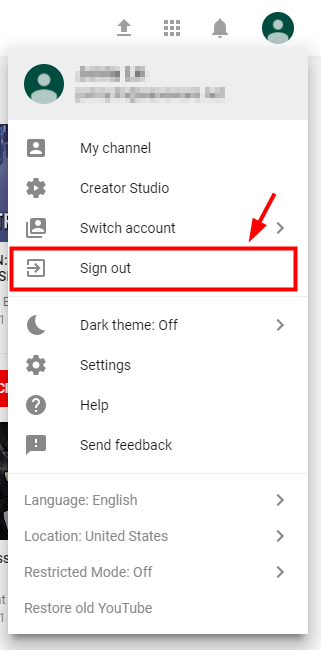
Jika metode ini berhasil, Anda tidak akan melihat layar hitam di pemutar video YouTube Anda lagi.
Metode 2: Segarkan halaman atau mulai ulang browser web Anda
Terkadang video YouTube Anda menjadi hitam karena sesuatu yang kecil di browser Anda untuk sementara tidak bekerja. Ini dapat diperbaiki hanya dengan menyegarkan halaman. Klik Muat ulang tombol atau ikon di browser web Anda atau tekan F5 di keyboard Anda untuk memuat ulang halaman video. Kemudian lihat apakah video dapat diputar secara normal.

Jika masalah terus berlanjut, Anda dapat mencoba menutup dan membuka kembali browser web Anda. Ini juga dapat membantu Anda menyingkirkan masalah di browser Anda secara menyeluruh. Mengulang kembali browser web Anda dan buka video YouTube lagi. Kemudian lihat apakah masalahnya teratasi.
Metode 3: Periksa status koneksi jaringan Anda
Anda mungkin mengalami masalah ini jika status koneksi jaringan Anda buruk. Ada beberapa hal yang perlu Anda coba…
I. Menggunakan VPN
Coba gunakan VPN . Ini membantu Anda mengatasi masalah yang mungkin Anda alami dengan koneksi Internet lokal.
Kamu bisa lakukan ini secara manual jika Anda memiliki server VPN sendiri dan keahlian untuk mengatur koneksi. Namun jika tidak, sebaiknya gunakan NordVPN .
Anda bisa mendapatkan tawaran yang layak untuk Layanan NordVPN . Lihat Kupon NordVPN sini!NordVPN menyediakan koneksi yang aman, cepat dan stabil, dan sangat mudah digunakan. Untuk menggunakannya:
- Unduh dan pasang NordVPN.
- Jalankan NordVPN, lalu pilih lokasi yang ingin Anda sambungkan.
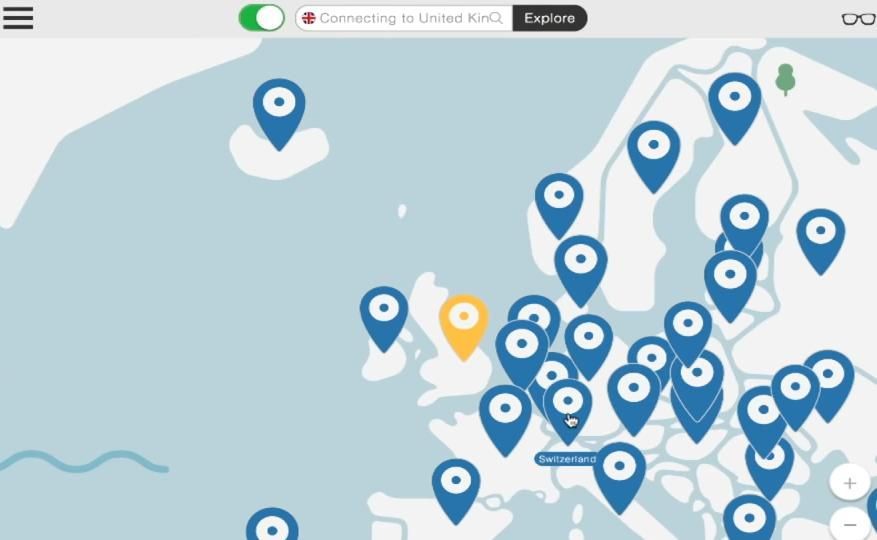
II. Periksa penggunaan Internet Anda
Periksa semua program di komputer Anda dan semua perangkat lain yang terhubung ke jaringan yang sama. Nonaktifkan koneksi jaringan dari program atau perangkat yang memperlambat jaringan Anda.
AKU AKU AKU. Periksa untuk melihat apakah koneksi Internet Anda berfungsi dengan baik
Pastikan koneksi internet Anda berfungsi dengan baik. Lihat posting ini untuk memecahkan masalah Internet apa pun.
Setelah itu, muat ulang video YouTube Anda dan lihat apakah ini memperbaiki masalah layar hitam Anda.
Metode 4: Hapus data penjelajahan Anda
Cache dan data riwayat di browser Anda dapat menyebabkan video YouTube Anda menjadi hitam. Mereka mungkin telah menumpuk dan membuat browser Anda macet atau mengganggu browser Anda. Mereka juga dapat mengubah pengaturan browser Anda dan menghentikannya bekerja dengan baik. Ini semua adalah kemungkinan penyebab YouTube Anda atau masalah lainnya. Jadi disarankan agar Anda bersihkan data penjelajahan di browser Anda . Jika Anda menggunakan Google Chrome atau Firefox , Anda dapat menghapus data ini dengan mengikuti langkah-langkah di bawah ini. *
* Perhatikan bahwa ini akan menghapus semua riwayat penelusuran, kata sandi, dan preferensi di browser Anda. Dan Anda perlu memasukkan kembali data Anda dan menyesuaikan kembali preferensi Anda ketika Anda mengakses semua situs web yang telah Anda kunjungi.
1) tekan Ctrl, Shift dan Hapus tombol (di keyboard) pada saat bersamaan. Jendela pembersihan data akan muncul.
2) Hapus semua data penjelajahan di browser web Anda:
saya. Setel rentang waktu mulai dari saat Anda mulai menggunakan browser hingga sekarang.
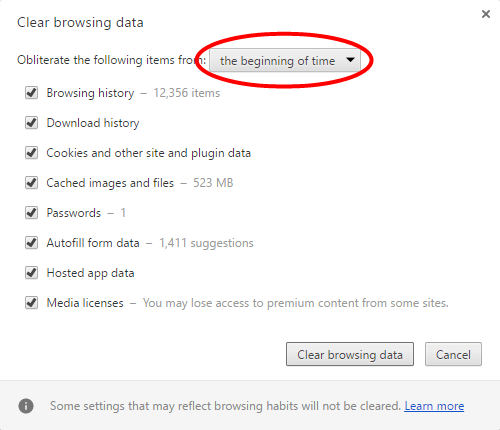
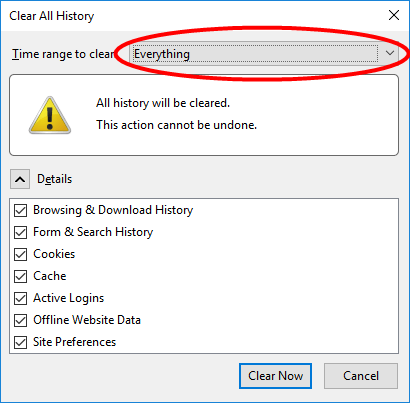
ii. Pilih semua item untuk dihapus.
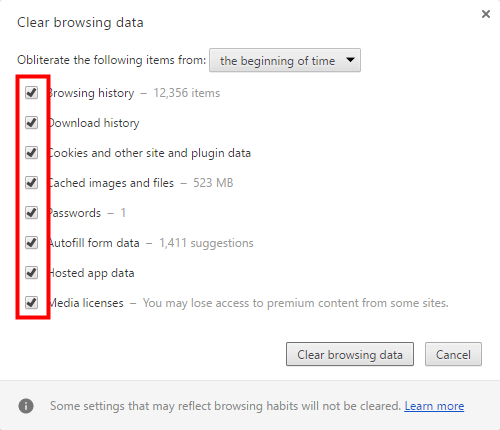
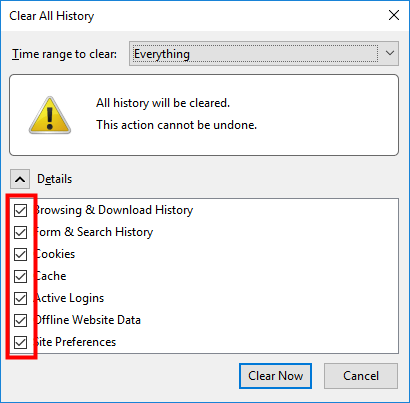
aku aku aku. Hapus semuanya.
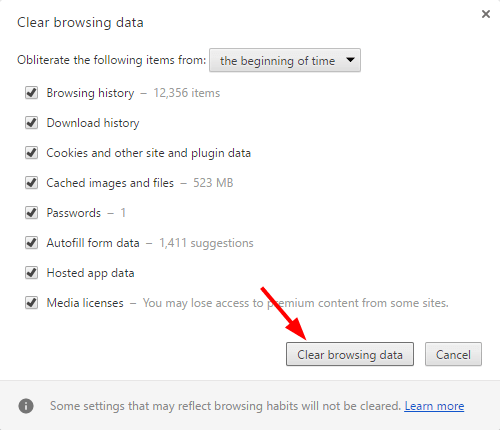
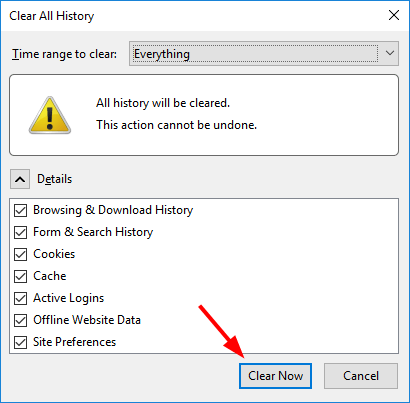
3) Periksa untuk melihat apakah Anda dapat menonton video di YouTube.
Metode 5: Nonaktifkan ekstensi browser Anda
Terkadang ekstensi browser Anda dapat mengganggu pemutaran video YouTube Anda, terutama yang itu ekstensi pemblokiran iklan . Anda dapat mencoba menonaktifkannya untuk sementara dan melihat apakah masalahnya sudah diperbaiki. Ikuti langkah-langkah di bawah ini untuk memeriksa dan menonaktifkan ekstensi di browser web Anda ( Google Chrome dan Firefox secara khusus).
1) Buka pengaturan ekstensi:
saya. Di Google Chrome , Tipe ' chrome: // ekstensi ”Di bilah alamat dan kemudian tekan Memasukkan di keyboard Anda.

ii. Di Firefox , klik tombol menu di sudut kanan atas lalu klik Pengaya .
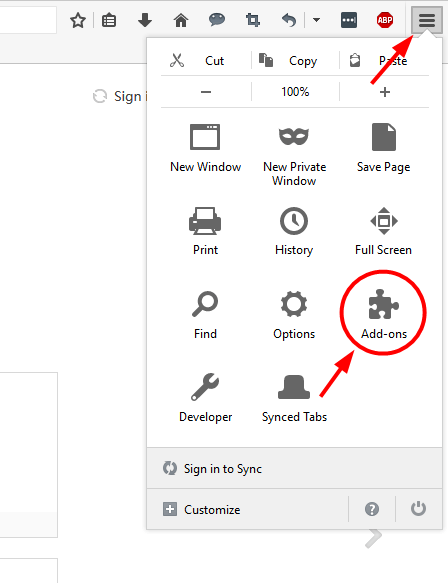
2) Nonaktifkan ekstensi pemblokiran iklan, seperti Adblock atau Adblock Plus, dalam pengaturan ekstensi di browser web Anda:
saya. Di Google Chrome , kosongkan kotak centang dari Diaktifkan di samping ekstensi pemblokiran iklan Anda untuk menonaktifkannya.
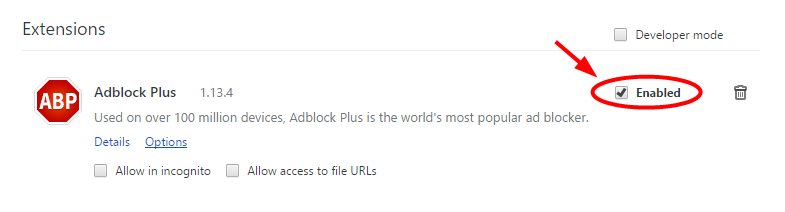
ii. Di Firefox , klik Nonaktifkan untuk menonaktifkan ekstensi pemblokiran iklan Anda.

3) Buka video YouTube dan lihat apakah itu diputar secara normal.
4) Jika masalah masih ada, nonaktifkan ekstensi yang tersisa menggunakan metode di langkah 2. Nonaktifkan ekstensi ini satu per satu (periksa apakah Anda dapat memutar video YouTube sebelum melanjutkan menonaktifkan berikutnya). Telusuri daftar ekstensi sampai Anda mengidentifikasi salah satu yang menyebabkan masalah Anda.
Jika metode ini dapat menyelesaikan masalah Anda, hubungi mereka yang menawarkan ekstensi ini dan minta saran dari mereka, atau instal solusi alternatif.
Metode 6: Nonaktifkan akselerasi perangkat keras
Akselerasi perangkat keras berarti menetapkan beberapa tugas pemrosesan ke perangkat keras komputer yang ditentukan untuk tujuan tertentu seperti GPU, bukan CPU Anda. Ini dapat meningkatkan kinerja perangkat lunak terkait.
Tetapi akselerasi perangkat keras terkadang dapat menimbulkan masalah yang tidak terduga. Jika Anda telah mengaktifkan akselerasi perangkat keras di browser web Anda, video YouTube mungkin tidak dapat diputar secara normal. Jadi, Anda dapat mencoba menonaktifkan akselerasi perangkat keras di browser Anda dan melihat apakah ini berfungsi untuk Anda.
(Langkah-langkah di bawah ini menunjukkan kepada Anda cara menonaktifkan akselerasi perangkat keras Chrome dan Firefox )
UNTUK. Jika Anda seorang Google Chrome pengguna:
1) Klik tombol menu di pojok kanan atas. Lalu pilih Pengaturan .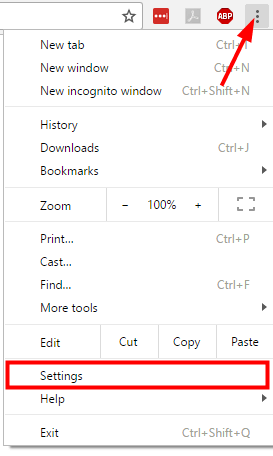 2) Klik Tampilkan pengaturan lanjutan di dasar.
2) Klik Tampilkan pengaturan lanjutan di dasar. 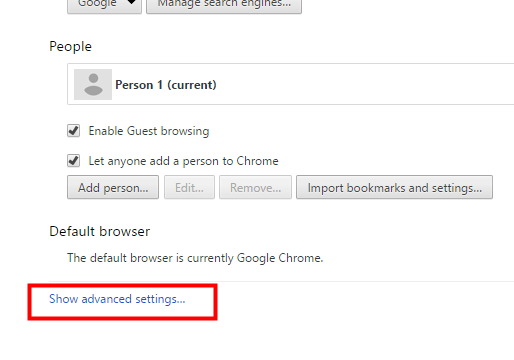 3) Di Sistem bagian, hapus centang Gunakan akselerasi perangkat keras ketika tersedia .
3) Di Sistem bagian, hapus centang Gunakan akselerasi perangkat keras ketika tersedia . 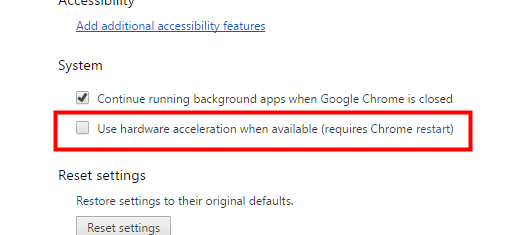 4) Mulai ulang browser Anda.
4) Mulai ulang browser Anda.B: Jika Anda menggunakan Firefox :
1) Klik tombol menu di sudut kanan atas lalu klik Pilihan .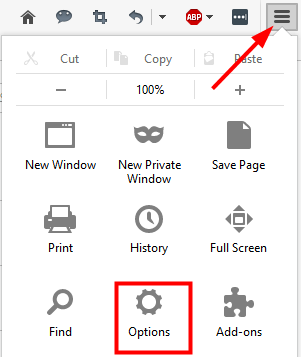 2) Klik Maju. Kemudian hapus centang Gunakan akselerasi perangkat keras ketika tersedia .
2) Klik Maju. Kemudian hapus centang Gunakan akselerasi perangkat keras ketika tersedia . 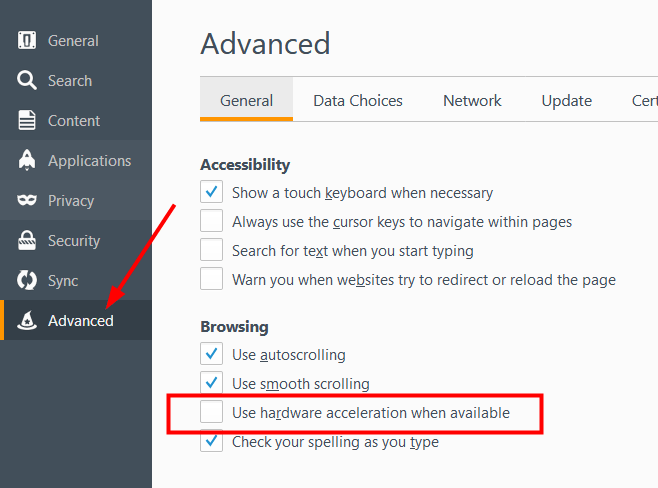 3) Mulai ulang browser Anda.
3) Mulai ulang browser Anda.Setelah Anda me-restart browser Anda, putar video YouTube dan lihat apakah metode ini berhasil.
Metode 7: Perbarui browser web Anda
Masalah layar hitam video YouTube Anda mungkin terjadi karena browser web Anda kedaluwarsa. Mungkin masih menggunakan plugin Adobe Flash Player, yang tidak didukung oleh YouTube, dan terkadang dapat menyebabkan masalah dengan pemutaran video. Atau mungkin beberapa konfigurasi atau fitur di browser web lama Anda mengganggu pemutar YouTube.
Untuk mencegah masalah pemutaran video YouTube di komputer Anda, Anda harus menghindari penggunaan browser web lama. Untuk memperbarui browser Anda, hapus instalannya terlebih dahulu. Kemudian pergi ke situs resminya, dan unduh versi terbaru dan instal di komputer Anda. Setelah itu, periksa untuk melihat apakah itu memperbaiki masalah layar hitam video YouTube Anda.
Metode 8: Uji dengan browser lain
Terkadang Anda mungkin membutuhkan browser yang berbeda. Mungkin browser web yang Anda gunakan sekarang tidak kompatibel dengan pemutar web YouTube. Mungkin konfigurasi, ekstensi, atau pluginnya (seperti Adobe Flash Player yang disebutkan di atas) mencegah video tersebut diputar.
Anda dapat mengunduh dan menginstal browser yang berbeda dari situs resminya ke komputer Anda. Kemudian putar video YouTube di browser itu dan lihat apakah ini memperbaiki masalah layar hitam Anda. Jika ini membantu, Anda mungkin perlu berkonsultasi dengan dukungan browser Anda dan meminta saran dari mereka.


![[Memperbaiki] Warzone Terjebak saat Bergabung dengan Sesi Game](https://letmeknow.ch/img/network-issues/53/warzone-stuck-joining-game-session.jpg)



![[Terpecahkan] Overwatch Tetap Membeku (2022)](https://letmeknow.ch/img/knowledge/86/overwatch-keeps-freezing.png)